वाईफाई के जरिए फोन पर इंटरनेट अच्छा काम नहीं करता है। एंड्रॉइड पर इंटरनेट वाई-फाई पर काम नहीं करता है। समस्या हल करना
कई उपयोगकर्ता अपने एंड्रॉइड-आधारित फोन या टैबलेट को वाई-फाई से कनेक्ट करते समय, विभिन्न समस्याओं का सामना करते हैं, जिसमें WI-Fi के माध्यम से गैर-कार्यशील इंटरनेट भी शामिल है। आज के लेख में, हम एक मोबाइल डिवाइस को वायरलेस नेटवर्क से कनेक्ट करने के बाद होने वाली सबसे लोकप्रिय समस्याओं को देखेंगे।
उदाहरण के लिए, आपने अपने घर या वायरलेस नेटवर्क पर काम करने के लिए फोन कनेक्शन किया था, कनेक्शन स्वयं चला जाता है, लेकिन इंटरनेट काम करने से इनकार कर देता है। इसी समय, खोज इंजन में साइटें नहीं खोली जा सकती हैं, प्ले स्टोर सेवा लोड नहीं है, अन्य प्रोग्राम जिन्हें इंटरनेट तक पहुंच की आवश्यकता है, वे भी कार्य नहीं करते हैं। हालाँकि, अपवाद हैं, उदाहरण के लिए, ब्राउज़र में वेब साइटें आसानी से खोली जाती हैं, लेकिन Play Store काम नहीं करता है, और YouTube वीडियो नहीं देखे जा सकते। आमतौर पर, ऐसी स्थितियों में, वाई-फाई आइकन सामान्य नीले रंग के बजाय एक ग्रे टिंट प्राप्त करता है, जैसा कि आमतौर पर होता है।
अधिकांश उपयोगकर्ता, यह कहते हुए कि एक वायरलेस नेटवर्क मोबाइल फोन पर काम नहीं करता है, उस परिस्थिति का मतलब है जब एंड्रॉइड वाई-फाई से सफलतापूर्वक जुड़ा हुआ है, लेकिन यह कुछ भी लोड नहीं करता है। यदि आपके स्मार्टफोन को कोई वाई-फाई नेटवर्क नहीं मिल रहा है, या कनेक्शन के दौरान कुछ दोष हैं, तो यह पूरी तरह से अलग समस्या है जिसके लिए अलग विषय की आवश्यकता होती है। इस मामले में, अपने राउटर की जांच करना न भूलें। आज हम ठीक उसी स्थिति पर चर्चा करेंगे जब कोई मोबाइल डिवाइस बिना किसी दिक्कत के वायरलेस नेटवर्क से कनेक्ट होता है, और इंटरनेट के काम से ही मुश्किलें पैदा होती हैं।
वास्तव में, इस त्रुटि के कारण बहुत भिन्न हो सकते हैं, साथ ही इसके समाधान भी। कठिनाई इस तथ्य में निहित है कि उल्लंघन स्वयं डिवाइस की सेटिंग्स में कुछ दोषों के कारण हो सकता है, और राउटर की सेटिंग्स के कारण। सबसे पहले आपको अपने फोन या टैबलेट पर सेटिंग्स की शुद्धता की जांच करने की आवश्यकता है, और यदि सब कुछ अपरिवर्तित रहता है, तो राउटर की सेटिंग्स को ही बदल दें।
सबसे पहले, जांचें कि क्या अन्य उपकरणों पर इंटरनेट तक पहुंच के साथ कोई समस्या है। दूसरे शब्दों में, आपको राउटर के किनारे से त्रुटियों को समाप्त करना चाहिए। शायद, प्रदाता पर कुछ उल्लंघन हैं। इसके बारे में पढ़ें।
एंड्रॉइड पर इंटरनेट वाई-फाई पर काम नहीं करता है। समस्या हल करना
- 1. शुरू में वायरलेस नेटवर्क को जोड़ने और डिस्कनेक्ट करने का प्रयास करें एक कंप्यूटर या फोन पर। उड़ान मोड को चालू और बंद करें। रिबूट डिवाइस। कुछ मामलों में यह काम करता है।
- 2. प्रॉक्सी सर्वर सेटिंग्स की जाँच करें। यदि आपके वायरलेस नेटवर्क सेटिंग्स में एक प्रॉक्सी सर्वर चिह्नित है, तब सबसे अधिक संभावना है कि इंटरनेट काम नहीं करेगा। आपको सेटिंग्स में जाने की आवश्यकता है और यदि आवश्यक हो, तो प्रॉक्सी सर्वर को अक्षम करें। ऐसा करने के लिए, वाई-फाई नेटवर्क की सूची, और जिस नेटवर्क से आप कनेक्ट होते हैं, उसके साथ पैनल खोलें। अगला, वांछित नेटवर्क पर क्लिक करें और थोड़ा पकड़ें। स्क्रीन पर एक मेनू दिखाई देगा जहां आपको एक आइटम खोजने की आवश्यकता है जैसे " नेटवर्क परिवर्तन"। यह प्रॉक्सी सर्वर सेटिंग को खोलने में मदद करेगा (इसे अक्षम किया जाना चाहिए)।
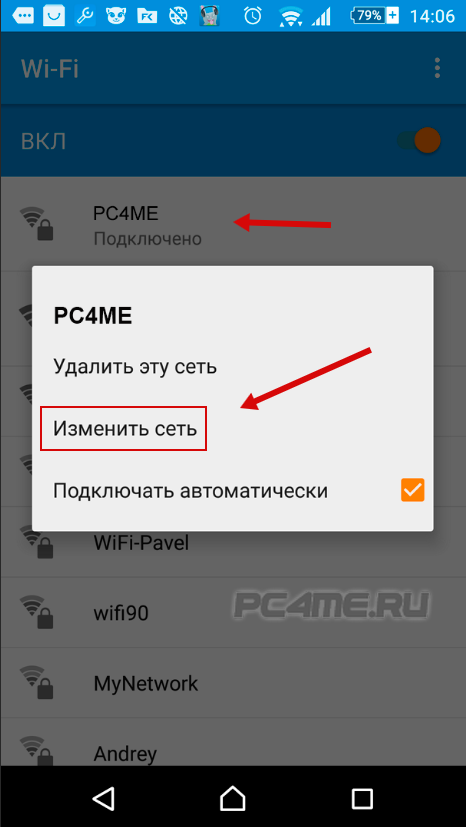
इसके बाद, श्रेणी के आगे बॉक्स पर टिक करें ” विस्तारित सुविधाएँ"और टैब से थोड़ा नीचे जाएं" प्रॉक्सी सर्वर"। अगर सेटिंग्स " हाथ से“, इंटरनेट की सबसे अधिक संभावना शुरू नहीं होगी। छवि को ध्यान से पढ़ें, शायद आपके मामले में कुछ मतभेद होंगे।
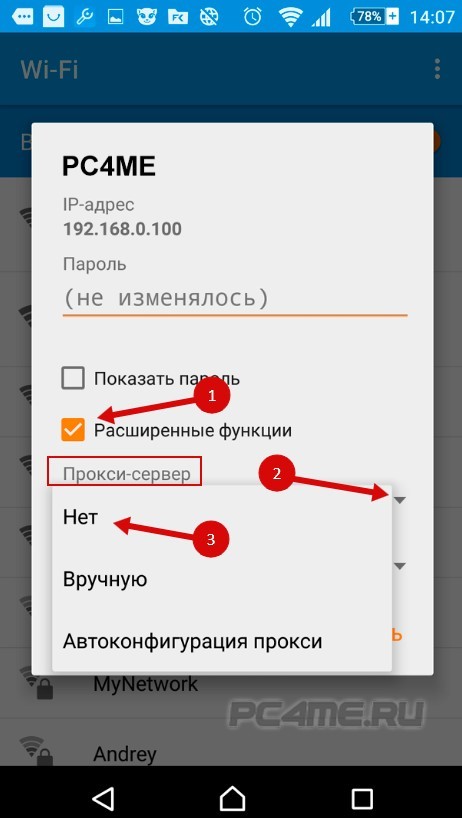
- 3. संख्या, समय और समय क्षेत्र सेटिंग्स की जाँच करें।। एंड्रॉइड ओएस वाले किसी भी मोबाइल डिवाइस पर, इन मापदंडों को सही ढंग से सेट किया जाना चाहिए। यह इन मापदंडों के कारण है कि प्ले स्टोर आमतौर पर काम नहीं करता है, और वाई-फाई आइकन ग्रे हो जाता है और कोई अन्य एप्लिकेशन नहीं खुलता है। ये पैरामीटर " सेटिंग्स“, “तारीख और समय"। 24-घंटे का समय मोड सेट करना बेहतर है। अपने फोन पर इन सेटिंग्स को अवश्य देखें। ऑटो मोड में सेटिंग को सेट करना संभव है।
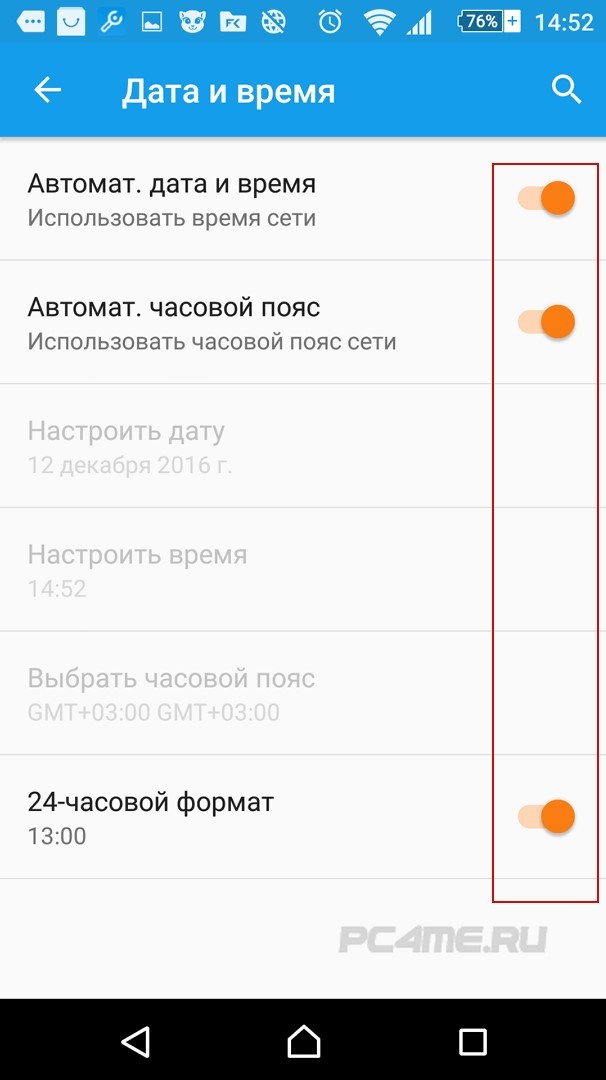
सही सेटिंग्स सेट करने के बाद, प्ले एप्लिकेशन बाजार और तुल्यकालन मोड के साथ अन्य अनुप्रयोगों,कार्य करना शुरू करें। यह बार-बार प्रमाणित तथ्य है।
4. भी android पर "फ्रीडम" प्रोग्राम इंस्टॉल किया जा सकता है"। यदि आपके पास यह है, तो आवेदन में आपको इसे रोकने की आवश्यकता है। यदि यह हटा दिया गया है, तो इसे पुनः लोड करें, कार्यक्रम पर जाएं, क्लिक करें " रोक”और फिर चुपचाप हटा। कई उपयोगकर्ता इंगित करते हैं कि इसके कारण, वाई-फाई के माध्यम से निष्क्रिय इंटरनेट की समस्याएं हैं। इन क्रियाओं के बाद, इंटरनेट कमा सकता है।
5. स्वचालित रूप से IP पता प्राप्त करें। यदि समस्याएं आईपी से जुड़ी हैं, तो डिवाइस अक्सर वाई-फाई से कनेक्ट नहीं हो सकता है। इसे जांचने के लिए, वायरलेस नेटवर्क सेटिंग्स पर जाएं और अपने नेटवर्क की विशेषताओं का पता लगाएं। "के बारे में टिक करें विस्तारित सुविधाएँ"(आपको शायद ऐसा करने की ज़रूरत नहीं होगी), जिसके बाद आपको एक श्रेणी दिखाई देगी" आईपी मापदंडों” “IPv4 सेटिंग्स“स्वचालित आईपी अधिग्रहण कहाँ स्थापित किया जाना चाहिए - डीएचसीपी.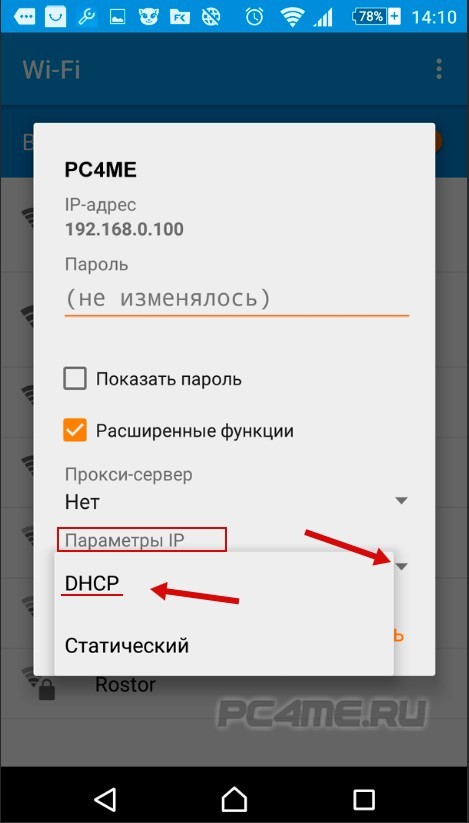
- 6. कुछ ने नोट किया है स्थिर DNS पते लोड करने से समस्या हल हो जाएगी। यह विधि उन स्थितियों में काम करती है जब आपके डिवाइस पर वाई-फाई आइकन में ग्रे टिंट होता है और मार्केट नहीं खुलता है। इसके अतिरिक्त, व्यक्तिगत संसाधन नहीं चल सकते हैं।
ऐसा करने के लिए, आपको इस वायरलेस नेटवर्क की सेटिंग में जाने की आवश्यकता है। "के बारे में टिक करें विस्तारित सुविधाएँ"(यदि आवश्यक हो) और श्रेणी का चयन करें" IPv4 सेटिंग्स"। अगला, "मैनुअल" और DNS1, DNS2, जहां निम्नलिखित पते निर्दिष्ट करें, आइटम खोजें: 8.8.8.8 और 8.8.4.4 चित्र में जैसा है:
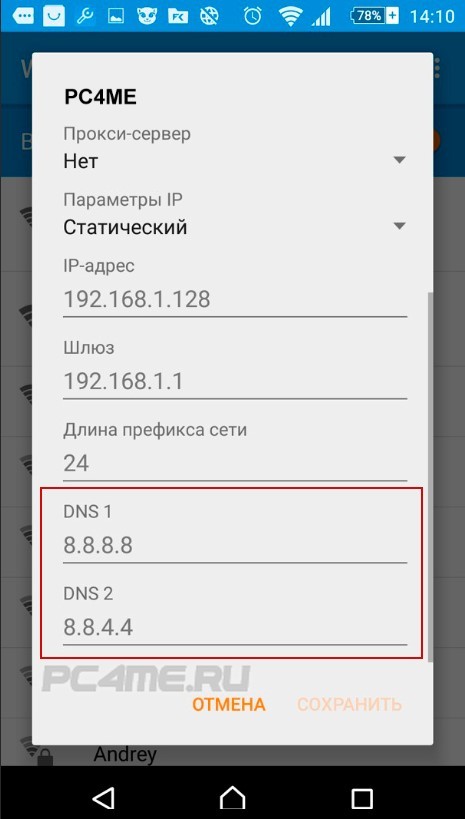
आप राउटर की सेटिंग में DNS को बदल सकते हैं, अगर यह आपके लिए आसान है।
- 7. अपने स्मार्टफोन की सभी सेटिंग्स को रीसेट करने का भी प्रयास करें, बशर्ते आपके पास नए प्रोग्राम इंस्टॉलेशन आदि के लिए समय हो, हालांकि, यदि अन्य तरीके काम नहीं करते हैं, तो रीसेट करना होगा।
retuning एक समाधान के रूप में राउटर एनअपने फोन या टैबलेट पर काम कर रहे इंटरनेट
यह मत भूलो कि आपके राउटर से इंटरनेट अन्य उपकरणों पर कार्य करना चाहिए। यदि वह अन्य उपकरणों पर चलने से इनकार करता है, तो आपको राउटर की सेटिंग्स की जांच करने की आवश्यकता है, क्योंकि यह एंड्रॉइड की गलती नहीं है। आमतौर पर, निम्नलिखित सिफारिशें सकारात्मक परिणाम दिखाती हैं जब फोन या टैबलेट वायरलेस नेटवर्क को बिल्कुल नहीं ढूंढता है, या इसे कनेक्ट नहीं कर सकता है। इसके अलावा, सेटिंग से पहले राउटर को रीसेट करने का प्रयास करें।
- 1. राउटर टूलबार में चैनल बदलें। अक्सर, यह वह है जो वाई-फाई के कनेक्शन के साथ समस्याओं का कारण बनता है। आप उपलब्ध चैनल की तलाश भी नहीं कर सकते हैं, क्योंकि इस प्रक्रिया में बहुत समय लगेगा, बस किसी भी स्थिर को सेट करें, उदाहरण के लिए - 7. ऐसा करने के लिए, टैब पर जाएं ” Wirelees"(अलग-अलग मोडेम पर टैब समान होगा), फिर" वायरलैस बसना"और विंडो में कोई भी चुनें" चैनल"और आप" सहेजें“.
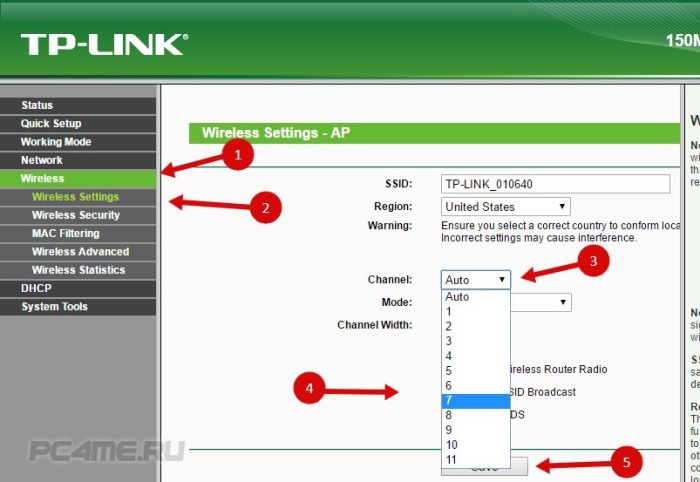
- 2. उसी स्थान पर जहां चैनल बदलने की संभावना है, सबसे अधिक बार आप क्षेत्र बदल सकते हैं। ऐसी सेटिंग्स मुख्य रूप से वायरलेस नेटवर्क के टूल वाले पेज पर स्थित हैं। इच्छित क्षेत्र निर्दिष्ट करें।
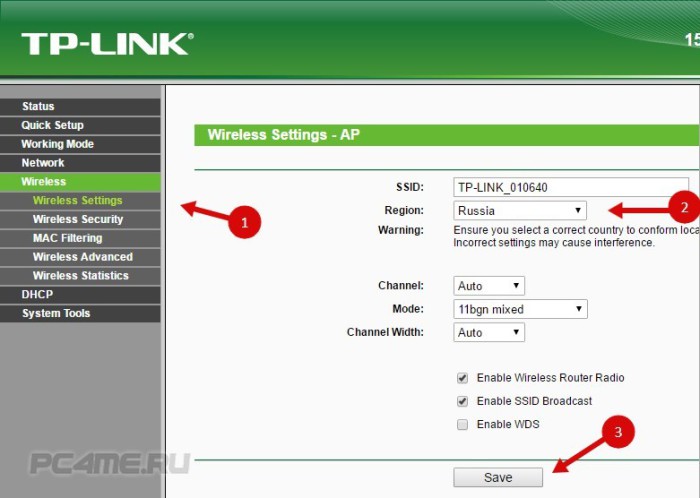
- 3. तुरंत, वाई-फाई मोड को पुनर्स्थापित करने का प्रयास करें। ऐसी सेटिंग्स किसी भी राउटर पर प्रदान की जाती हैं। प्रयोग करें और कई अलग-अलग संस्करणों की कोशिश करें। उदाहरण के लिए, विकल्प सेट करें केवल एन। इस मामले में, सभी परिवर्तनों को सहेजना सुनिश्चित करें और राउटर को रिबूट करें।
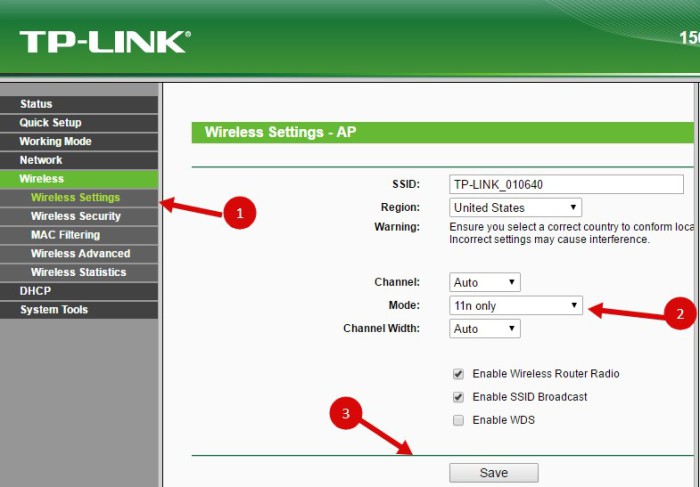
उपरोक्त कुछ युक्तियों को मदद करनी चाहिए, अगर वाई-फाई से कनेक्ट करते समय इंटरनेट के काम में समस्याएं हैं।


 मैजिक रिमोट काम नहीं करता है - ऐसी स्थिति में क्या करना है
मैजिक रिमोट काम नहीं करता है - ऐसी स्थिति में क्या करना है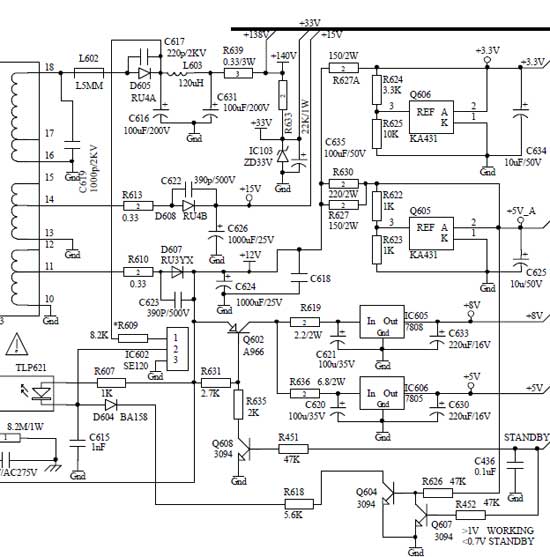 टीवी बंद करना क्यों बंद कर दिया
टीवी बंद करना क्यों बंद कर दिया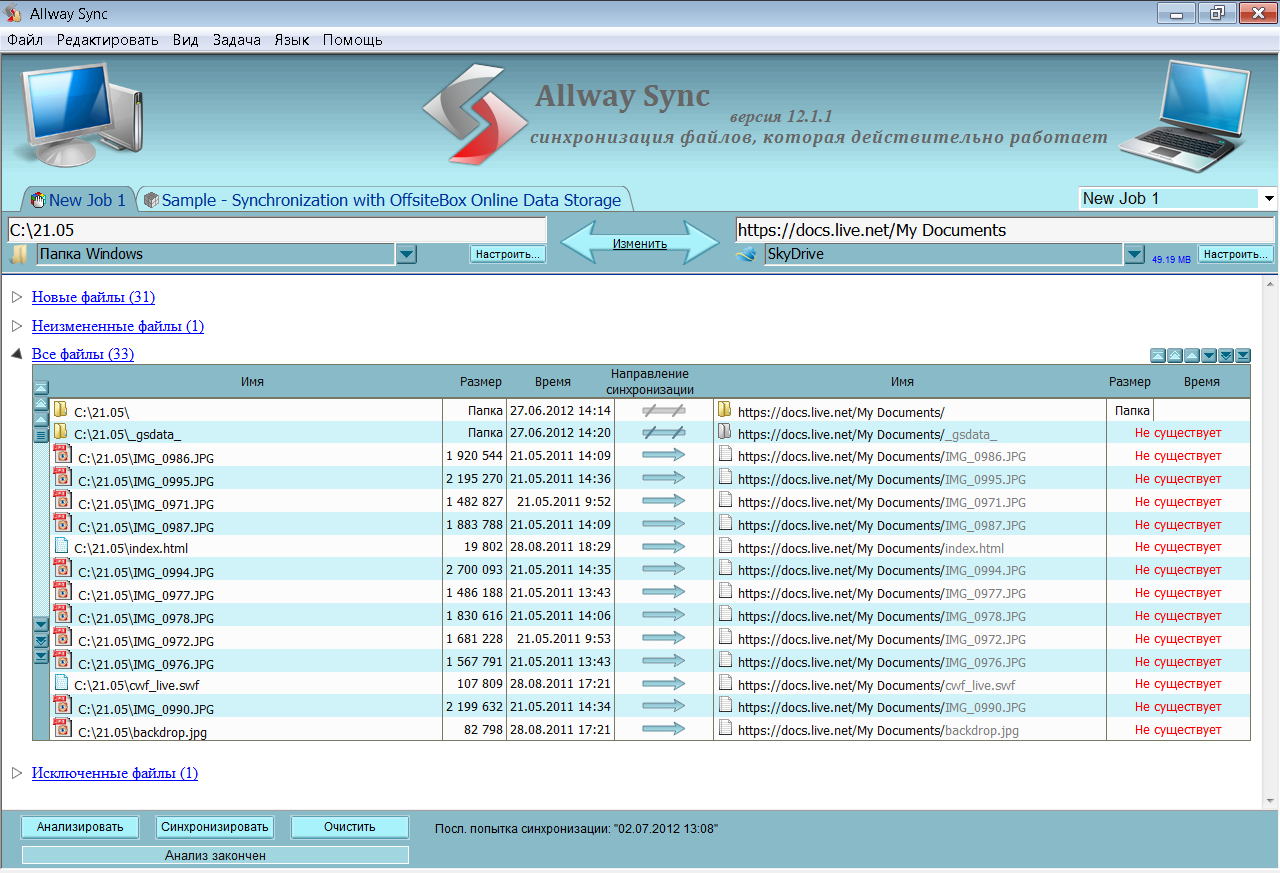 विभिन्न कंप्यूटरों पर फ़ोल्डर्स को कैसे सिंक्रोनाइज़ करना है
विभिन्न कंप्यूटरों पर फ़ोल्डर्स को कैसे सिंक्रोनाइज़ करना है